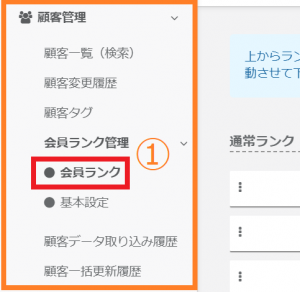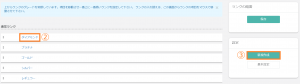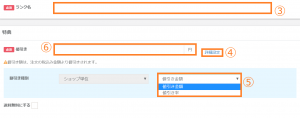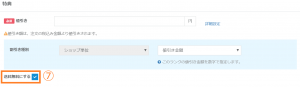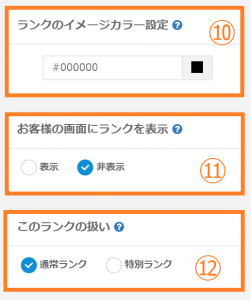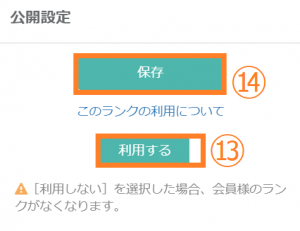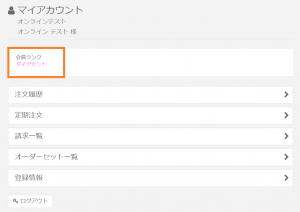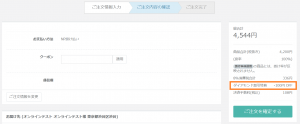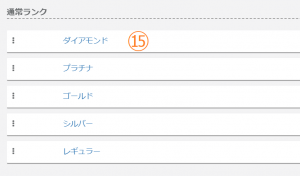顧客管理
会員ランク
会員ランクでは、購入者様の購入情報に基づきランクを付与することができます。
付与したランクごとに割引などの特典を設定することができます。
付与したランクごとに割引などの特典を設定することができます。
会員ランク管理
会員ランクの設定方法
②初期状態で会員ランクが「ダイアモンド」~「レギュラー」まで設定されています。
編集する会員ランク名をクリックします。
新たにランクを作成する場合は「新規作成」をクリックします。
以下では、会員ランクを新規作成する場合の設定方法を例にご説明します。
編集する会員ランク名をクリックします。
新たにランクを作成する場合は「新規作成」をクリックします。
以下では、会員ランクを新規作成する場合の設定方法を例にご説明します。
会員特典の設定
③会員ランクの名称を入力します。
④各ランクごとの値引きについて詳細を設定します。
「詳細設定」をクリックしますと割引き種別が表示されます。
⑤割引き種別を「値引き金額」「値引き率」から選択します。
それぞれの項目につきましては、下記の表で確認ください。
⑥割引きの値を入力します。
④各ランクごとの値引きについて詳細を設定します。
「詳細設定」をクリックしますと割引き種別が表示されます。
⑤割引き種別を「値引き金額」「値引き率」から選択します。
それぞれの項目につきましては、下記の表で確認ください。
⑥割引きの値を入力します。
| 登録項目 | 項目の説明 |
| 値引き金額 | 割引きを固定の金額で指定します。 |
| 値引き率 | 割引きを購入金額に対する比率で指定します。 |
会員のランクアップ・キープ条件設定
⑧会員のランクアップまたは最高ランクになった場合のキープ条件を設定できます。
※設定した購入金額と購入回数はAND条件となっており、両方の条件を満たしたご購入者様がランクアップまたはキープの対象となります。
会員ランクの「基本設定」で設定した「計算期間」で計測される購入金額によって、ランクアップまたはキープ条件が設定されます。
会員ランクの基本設定はこちら
⑨「基本設定」で設定した「計算期間」で計測される購入回数によって、ランクアップまたはキープ条件が設定されます。
※設定した購入回数は通常購入と定期購入の合計回数となります。
左記の場合、「計算期間」に30000円以上購入し、かつ10回以上購入したご購入者様がランクアップまたはキープの対象となります。
※設定した購入金額と購入回数はAND条件となっており、両方の条件を満たしたご購入者様がランクアップまたはキープの対象となります。
会員ランクの「基本設定」で設定した「計算期間」で計測される購入金額によって、ランクアップまたはキープ条件が設定されます。
会員ランクの基本設定はこちら
⑨「基本設定」で設定した「計算期間」で計測される購入回数によって、ランクアップまたはキープ条件が設定されます。
※設定した購入回数は通常購入と定期購入の合計回数となります。
左記の場合、「計算期間」に30000円以上購入し、かつ10回以上購入したご購入者様がランクアップまたはキープの対象となります。
⑩ご購入者様のマイアカウント画面に表示されるランクのイメージカラーを設定します。
クリックして色を選択するか、カラーコードを直接入力することで設定できます。
⑪ご購入者様の画面において、会員ランクを表示するか非表示にするか設定できます。
※「非表示」にした場合でも、会員特典は適用されます。
⑫ランクの種別を設定できます。
ランクの種別につきましては、下記の表でご確認ください。
クリックして色を選択するか、カラーコードを直接入力することで設定できます。
⑪ご購入者様の画面において、会員ランクを表示するか非表示にするか設定できます。
※「非表示」にした場合でも、会員特典は適用されます。
⑫ランクの種別を設定できます。
ランクの種別につきましては、下記の表でご確認ください。
| 登録項目 | 項目の説明 |
| 通常ランク | ランクアップ・キープ条件に基づきランクアップやランクダウンが生じます。 |
| 特別ランク | ランクアップやランクダウンが生じず、固定のランクとして設定できます。 ※株主様等の特別なお客様に特典を設けたい場合にご利用ください。 |
⑬新規作成または編集した会員ランクを利用するか否かこちらで設定できます。
※「利用しない」に設定した場合は、編集中の会員ランクのみが利用されなくなります。
また会員ランクを利用開始後に「利用しない」に変更した場合、対象のランクに所属していたご購入者様のランクは剥奪されます。次のランクアップ計算タイミングでランクアップ条件に該当する新しいランクが付与されます。
対象以外の会員ランクに影響はありません。
⑭設定した内容に問題がなければ「保存」をクリックします。
※「利用しない」に設定した場合は、編集中の会員ランクのみが利用されなくなります。
また会員ランクを利用開始後に「利用しない」に変更した場合、対象のランクに所属していたご購入者様のランクは剥奪されます。次のランクアップ計算タイミングでランクアップ条件に該当する新しいランクが付与されます。
対象以外の会員ランクに影響はありません。
⑭設定した内容に問題がなければ「保存」をクリックします。
会員ランクの並び替え
会員ランク
関連記事を見る
最近ご覧になった記事